如何根据指定单元格值在Excel中填充行
借助Microsoft Excel,用户可以快速组织和修改数据。根据定义的单元格值填充行是一种常见的Excel操作。当您需要填充重复数据或基于特定情况进行计算时,这种技巧非常有帮助。通过自动化这个过程,您可以节省时间并确保数据输入的准确性。
本文将指导您如何在Excel中根据特定单元格值填充行。无论您是初学者还是经验丰富的用户,本文都将帮助您简化数据管理流程。在本次课程结束时,您将全面了解这两种方法,并准备好根据给定的单元格值在Excel中填充行。学习这种能力肯定会提高您的Excel工作流程,无论您是想自动化数据输入、进行计算还是提高工作效率。
根据指定单元格值填充行
在这里,我们首先使用公式获取任意一个值,然后使用自动填充手柄完成任务。让我们看一个简单的过程,了解如何在Excel中根据指定的单元格值填充行。
步骤 1
考虑一个Excel表格,其中的数据与下图类似。
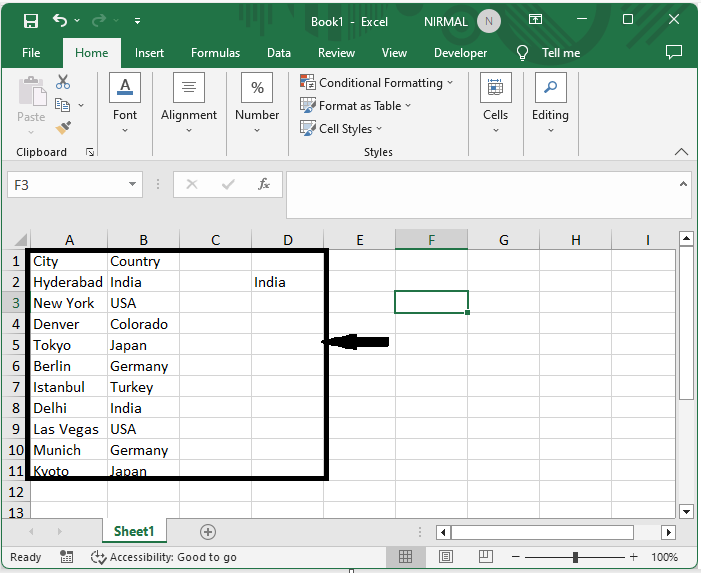
首先,点击空单元格,例如E2,并输入公式=IFERROR(INDEX(Sheet2!A 1:A 10,SMALL(IF(Sheet2!B 1:B 10=D 2,ROW(A 1:A 10)),
ROWS(D 2:D2))),””),然后按下Ctrl + Shift + Enter,获取第一个值。
**空单元格 > 公式 > Ctrl + Shift + Enter. **
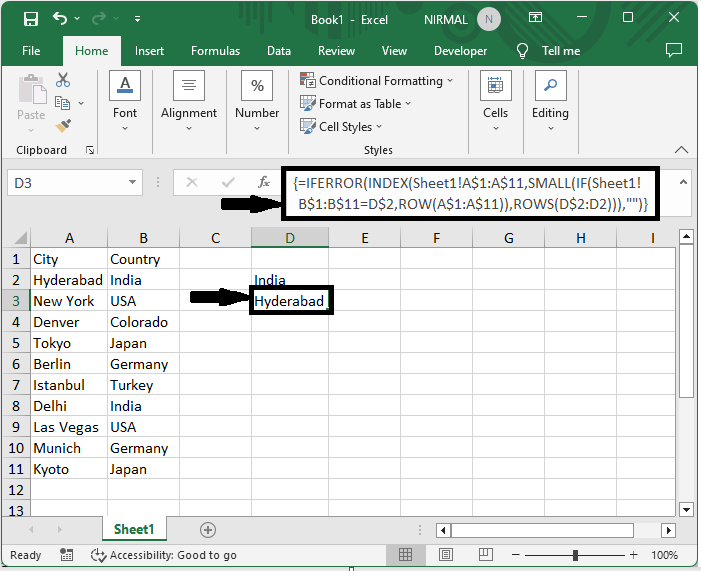
步骤 2
然后使用自动填充手柄向下拖动,完成任务。
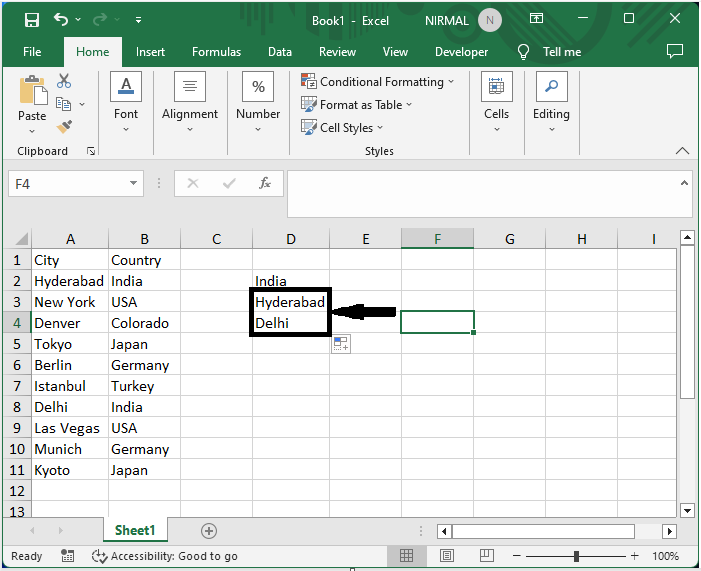
这就是您如何在Excel中根据指定的单元格值填充行。
结论
在本教程中,我们使用了一个简单的示例来演示如何在Excel中根据指定的单元格值填充行,以突出显示特定的数据集。
 极客笔记
极客笔记